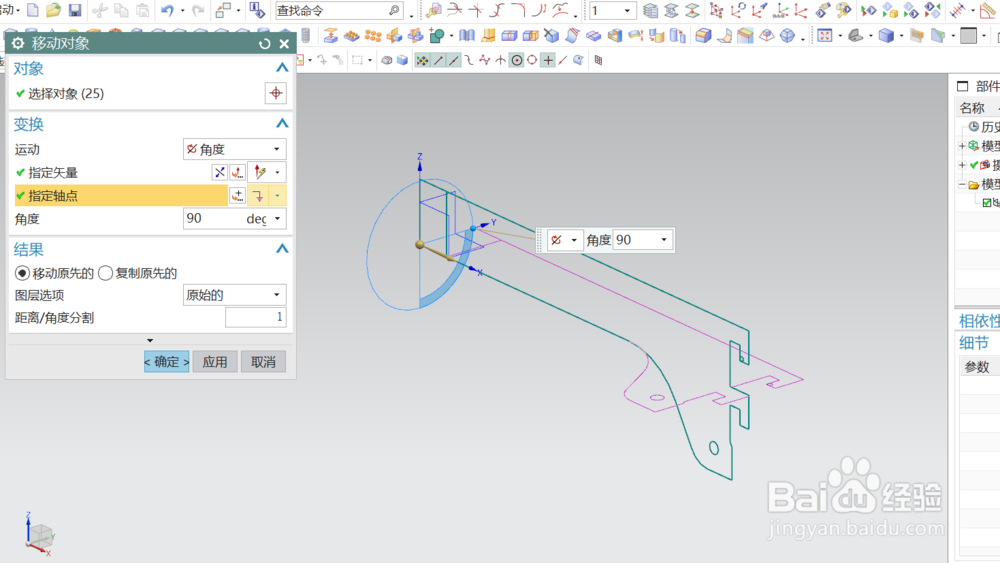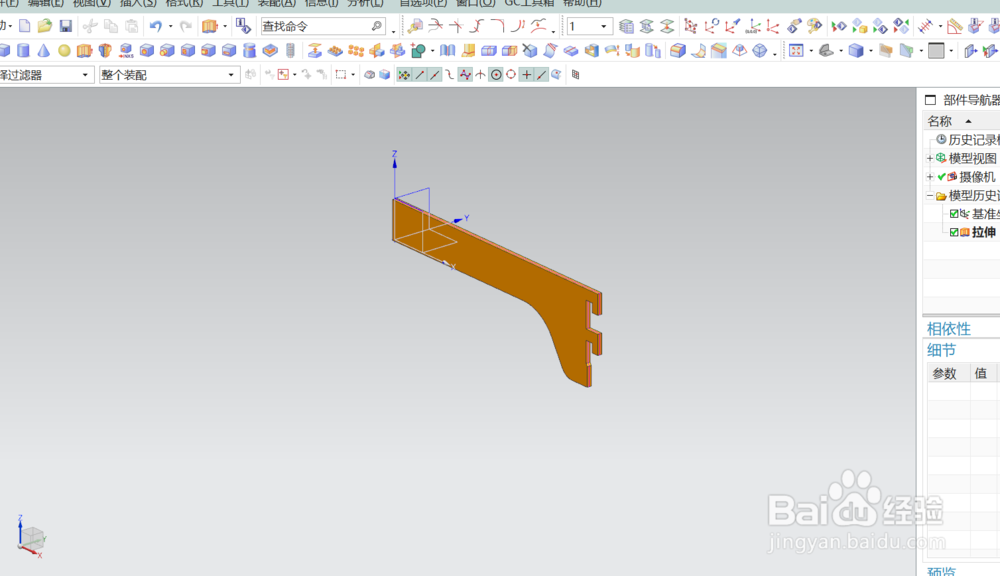1、在CAD图中将所要的截面线提取出来成一独立的文件,整个文件只有截面线。也可以直接将所有图形导入,不过到时选择时会麻烦点。

2、打开UG,在文件,导入中选择“AutoCAD DXF/DWG”;找到之前保存的独立截面线文件。按所提示步骤去做,最后确定,文件导入中。
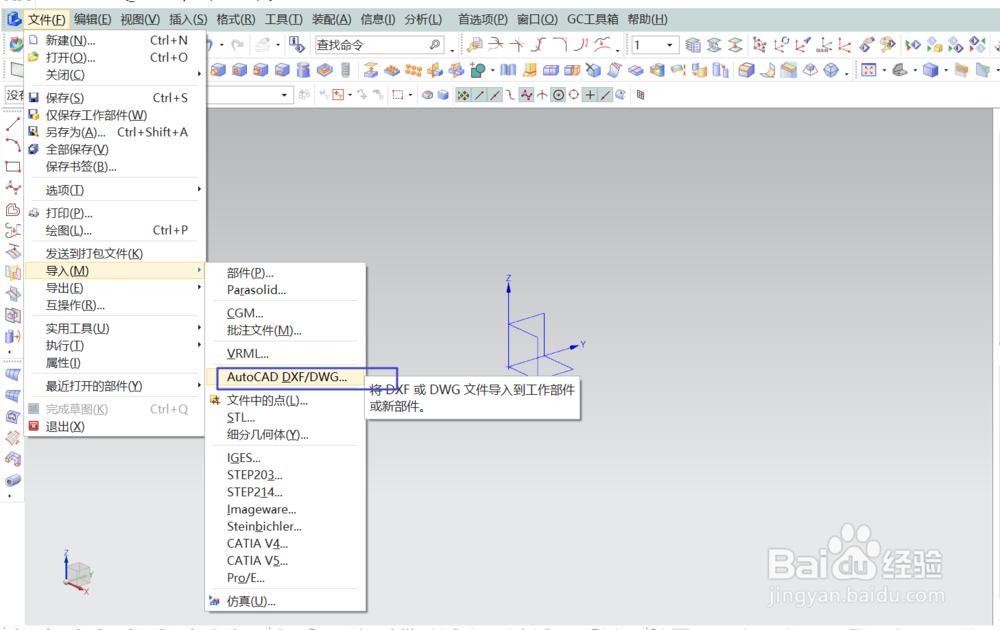
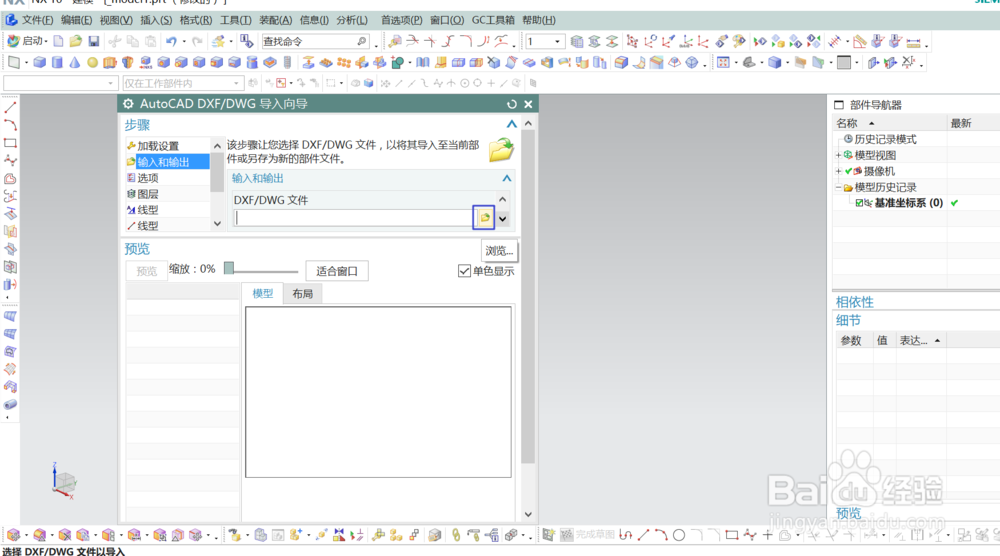

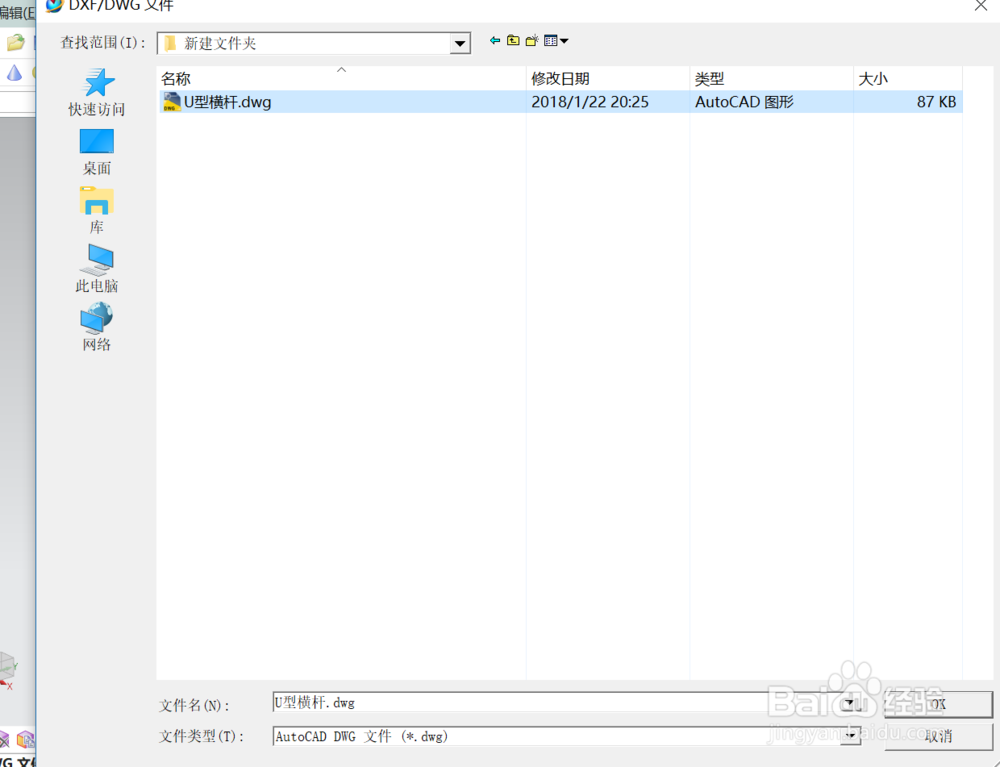
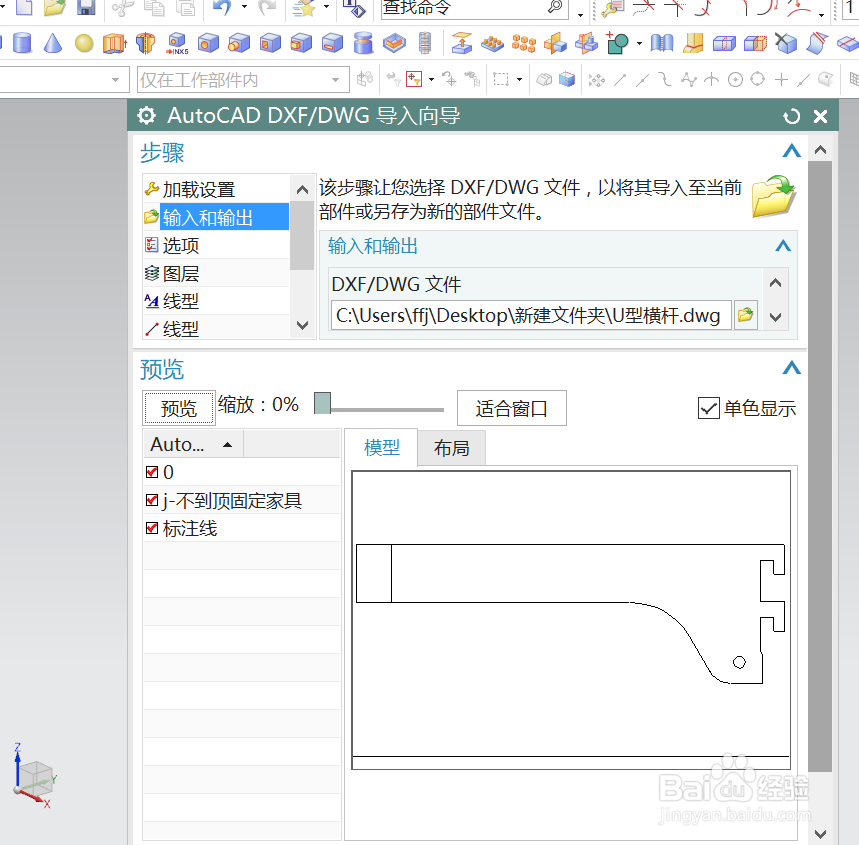
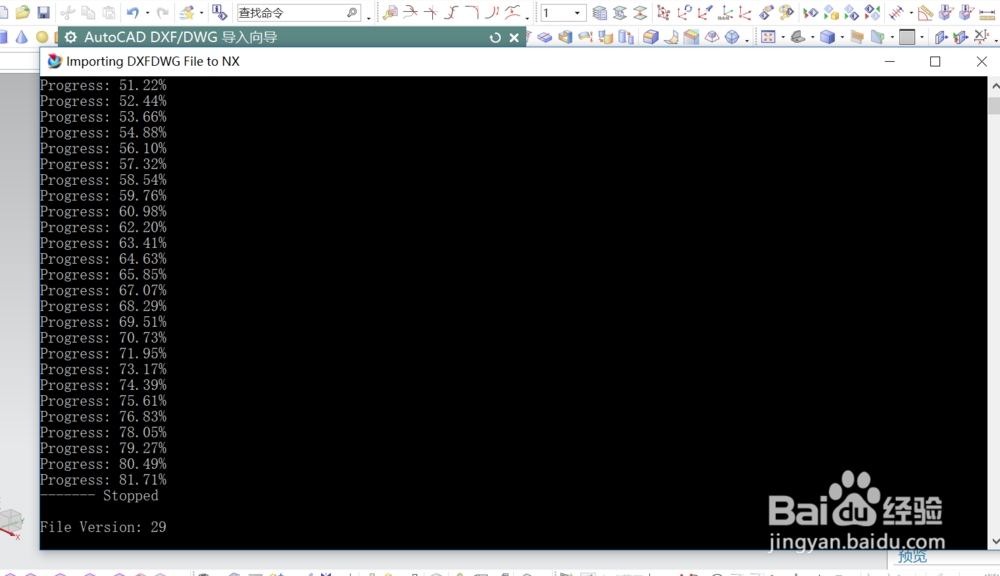
3、导入对话框完成后,CAD的图形已完全的导入到了UG中;些时选适合窗合,可以看到导入的图形,正远远的躺在工作区的一角落,与世界坐标是遥不可及的;如果这样直接进行建模,后面的会比较麻烦。


4、可以用“移动对象”来进行调整。打开该命令的对话框后,先选择要进行蚨潍氢誊移动的图形,然后选择移动的方式“点到点”,这种方式就是要将图形中选择的点与目标点重合。在唁昼囫缍这里确定图形的一角与世界坐标原点进行重合。看!按所示图进行操作,成功的撮合了图形与世界坐标原点。


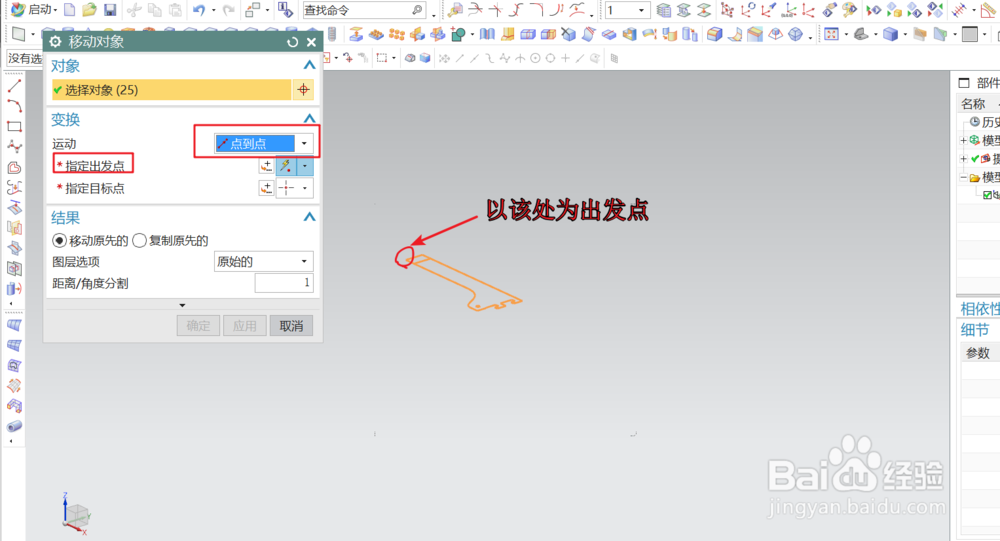


5、如果想要将图形立起来呢,就是让图形处在沪蝠喵杰坐标轴的另一面。同样通过“移动 对象”来实现,这次选用的移动方式为“角度”,根据提示选用矢量为“X”轴,轴点为坐标原点,角度为90。确定后图形根据角度进行了移动。得到想要的轴面。可以进行造型了!